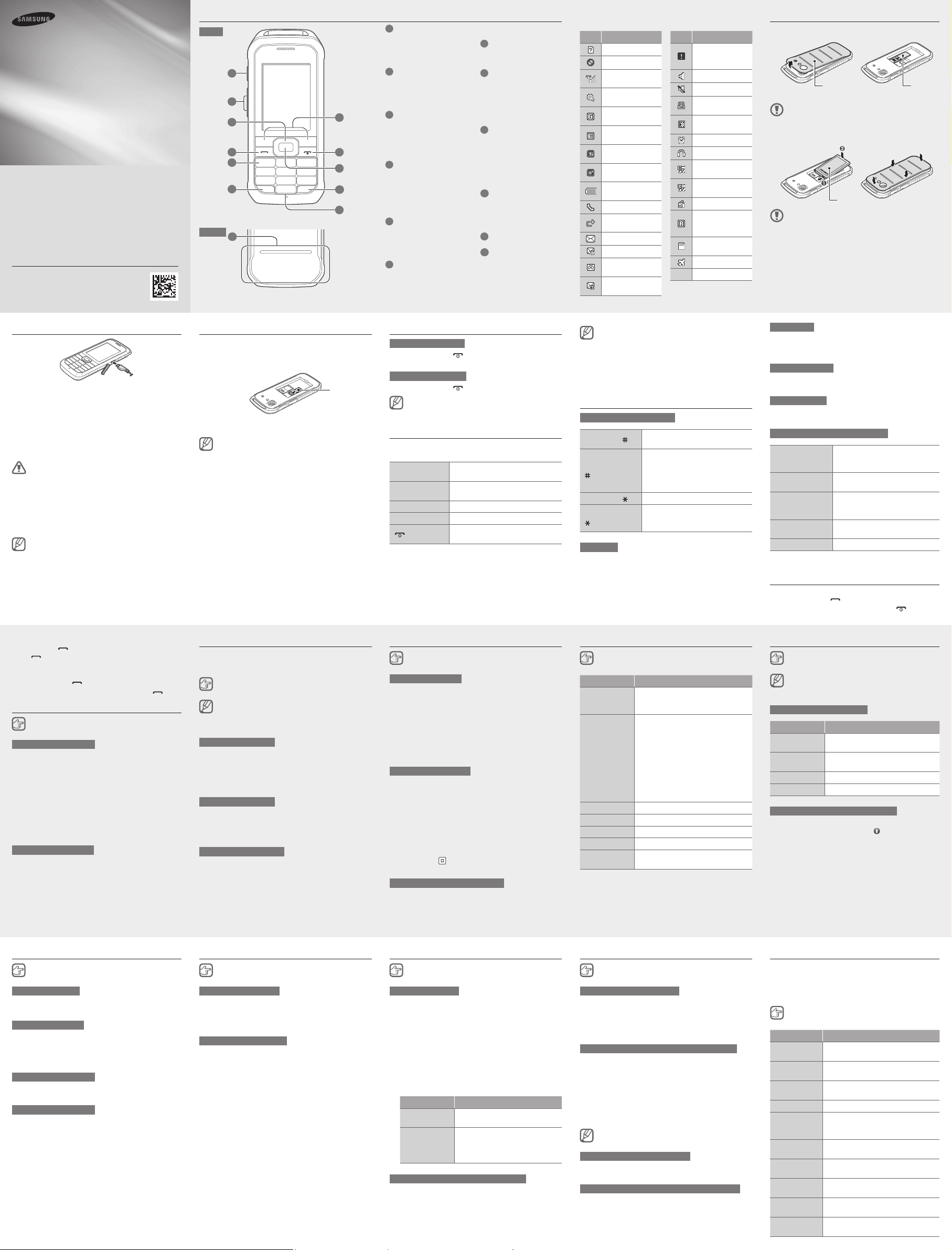
Présentation de l’appareil
SM-B550H
Mode d’emploi
www.samsung.com
Printed in Korea
GH68-43607E Rev.1.0
French. 04/2015
Certains éléments du présent mode d’emploi peuvent différer de •
ceux de votre téléphone en fonction de la version logicielle de votre
téléphone ou de votre opérateur.
Les services tiers peuvent être suspendus ou interrompus à tout •
moment, et Samsung ne garantit pas qu’un contenu ou un service
restera disponible pendant une certaine période.
Ce produit inclut des logiciels gratuits/open source. Les conditions •
d’utilisation des licences, conditions générales, avis et remarques
sont disponibles sur le site Web de Samsung
opensource.samsung.com.
Avant
Arrière
1
Touche de la lampe torche
Permet d’activer ou de
désactiver la lampe torche
Reportez-vous à la section
Utiliser la lampe torche
2
Touche de volume
Depuis l’écran d’accueil, cette
touche permet de régler le
volume de l’appareil. Permet
d’envoyer un message SOS
3
Touche de navigation
Depuis l’écran d’accueil, permet
de naviguer parmi les widgets.
Depuis l’écran du menu, permet
de naviguer parmi les options
des menus
4
Touche d’appel
Permet d’appeler un
correspondant ou de répondre
à un appel ; depuis l’écran
d’accueil, permet de récupérer les
numéros des appels récemment
émis, manqués ou reçus
5
Touche de messagerie
Depuis l’écran d’accueil, permet
d’accéder à vos messages
vocaux (maintenir la touche
enfoncée)
6
Touche de verrouillage du
clavier
Permet de verrouiller ou de
déverrouiller
le clavier (maintenir la touche
enfoncée)
7
Touches écran
Permettent d’effectuer les actions
indiquées au bas de l’écran
8
Touche Marche/Arrêt
Permet d’allumer ou d’éteindre
le téléphone (maintenir la touche
enfoncée) ; permet de mettre fin à
un appel ; depuis l’écran du menu,
permet d’annuler une entrée et de
revenir à l’écran d’accueil
9
Touche de confirmation
Depuis l’écran du menu, permet
de sélectionner l’option de menu
mise en surbrillance ou de
confirmer une saisie
La touche peut fonctionner
différemment en fonction de
votre zone géographique
10
Touche du mode silencieux
Depuis l’écran d’accueil, permet
d’activer ou de désactiver le
Profil Discret (maintenir la touche
enfoncée)
11
Touches alphanumériques
12
Antenne interne
Ne recouvrez pas la zone autour
de l’antenne avec vos mains
ou tout autre objet. Cela peut
entraîner des problèmes de
connectivité ou décharger la
batterie
Icône Description
Pas de carte SIM
Aucun signal
Puissance du
signal
Recherche de
réseau
Réseau GPRS
connecté
Réseau EDGE
connecté
Réseau UMTS
connecté
Réseau HSDPA
connecté
Niveau de charge
de la batterie
Appel en cours
Transfert d’appel
activé
Nouveau SMS
Nouveau MMS
Nouveau message
vocal
Nouveau message
push
Icône Description
Fonction de
messages SOS
activée
Profil Normal activé
Profil Discret activé
Connecté à un
ordinateur
Fonction Bluetooth
activée
Alarme activée
Écouteur connecté
Lecture audio en
cours
Lecture audio en
pause
Radio FM activée
Itinérance (hors de
la zone de service
locale)
Carte mémoire
insérée
Mode Hors-ligne
10:00
Heure actuelle
Les icônes suivantes sont susceptibles de s’afficher en
haut de l’écran du téléphone :
Insérer la carte SIM et la batterie
Retirez le cache de la batterie, puis insérez la carte 1.
SIM.
Veillez à ne pas plier ou tordre le cache arrière
de façon excessive. Dans le cas contraire, cela
risquerait de l’endommager.
Mettez la batterie en place, puis replacez le cache.2.
Veillez à ce que le cache de la batterie soit
complètement fermé pour garantir l’étanchéité de
votre appareil.
Charger la batterie
Branchez la fiche micro-USB du chargeur sur le 1.
connecteur à fonction multiple du téléphone et l’autre
extrémité sur une prise électrique.
Une fois le téléphone complètement chargé, 2.
déconnectez le chargeur du téléphone. Pour ce faire,
débranchez d’abord le chargeur du téléphone, puis
de la prise électrique.
Utilisez uniquement des chargeurs, des batteries •
et des câbles homologués par Samsung.
L’utilisation de chargeurs ou de câbles de
connexion non homologués peut provoquer
l’explosion de la batterie ou endommager le
téléphone.
Ne retirez jamais la batterie avant d’avoir •
débranché le chargeur. Cela pourrait
endommager l’appareil.
Pour économiser l’énergie, débranchez le •
chargeur lorsque vous ne l’utilisez pas. Le
chargeur n’étant pas muni d’une touche Marche/
Arrêt, vous devez le débrancher de la prise de
courant pour couper l’alimentation. L’appareil doit
rester à proximité de la prise lors du chargement.
Le socle de prise de courant doit être installé •
à proximité du matériel et doit être aisément
accessible.
Insérer une carte mémoire (en option)
Votre téléphone accepte les cartes mémoire d’une
capacité maximale de 16 Go. Selon le type et le fabricant,
certaines cartes mémoire risquent de ne pas être
compatibles avec votre téléphone.
Insérez la carte mémoire comme indiqué ci-dessus.
Le formatage de la carte mémoire sur un •
ordinateur risque d’entraîner des problèmes de
compatibilité avec votre téléphone. Formatez la
carte mémoire uniquement dans l’appareil.
Une trop grande fréquence des opérations •
d’effacement et d’écriture réduit la durée de vie
des cartes mémoire.
N’utilisez pas d’outils tranchants pour retirer la •
carte mémoire de l’appareil.
Allumer/éteindre le téléphone
Allumer le téléphone
Maintenez la touche [ ] enfoncée, entrez votre code
PIN et appuyez sur <OK>, si nécessaire.
Éteindre le téléphone
Maintenez la touche [ ] enfoncée.
Si la batterie est complètement déchargée ou si
vous la retirez du téléphone, l’heure et la date seront
réinitialisées.
Accéder aux menus
Pour accéder aux menus ou aux options de votre
téléphone, utilisez l’une des touches suivantes :
Touche de
navigation
Faire défiler les menus.
Touche de
confirmation
Lancer un menu ou une application.
<Menu> Ouvrir l’écran de menu.
<Retour> Revenir à l’écran précédent.
[
]
Fermer le menu ou l’application et
revenir à l’écran d’accueil.
Mode ABC
Appuyez autant de fois que nécessaire sur la touche
alphanumérique correspondant au caractère à saisir,
jusqu’à ce qu’il s’affiche.
Mode numérique
Appuyez sur la touche alphanumérique correspondant au
chiffre à saisir.
Mode symbole
Appuyez sur la touche alphanumérique correspondant au
symbole à saisir.
Autres fonctions de saisie de texte
Appuyer sur
la touche de
navigation
Déplacer le curseur.
Appuyer sur
<Effacer>
Supprimer les caractères un par
un.
Maintenir la
touche <Effacer>
enfoncée
Supprimer les caractères
rapidement.
Appuyer sur [0]
Insérer un espace. Appuyer trois
fois pour changer de ligne.
Appuyer sur [1] Insérer des signes de ponctuation.
Passer un appel ou répondre à un
appel
Pour émettre un appel, entrez un numéro de téléphone, •
puis appuyez sur [
].
Pour mettre fin à un appel, appuyez sur [•
].
Lorsque vous accédez à un menu nécessitant la •
saisie du code PIN2, vous devez saisir ce code
PIN2 fourni avec votre carte SIM. Pour en savoir
plus, contactez votre opérateur.
Samsung ne peut être tenu responsable en cas •
de perte de mots de passe ou d’informations
confidentielles, ou d’autres dommages résultant
de l’utilisation de logiciels illégaux.
Saisir du texte
Changer de mode de saisie
Appuyer sur [ ]
Passer en majuscules, en
minuscules ou en mode numérique.
Maintenir la touche
[
] enfoncée
Basculer entre les modes T9
et ABC. En fonction de votre
zone géographique, vous aurez
éventuellement accès à un mode
de saisie propre à votre langue.
Appuyer sur [
] Basculer en mode Symbole.
Maintenir la touche
[
] enfoncée
Sélectionner un mode de saisie,
modifier la langue de saisie ou
sélectionner des mots dans la liste.
Mode T9
Appuyez une seule fois sur les touches 1.
alphanumériques appropriées pour saisir un mot entier.
Lorsque le mot correct apparaît, appuyez sur [2. 0]
pour insérer un espace. Si le mot ne s’affiche pas,
appuyez sur la touche de navigation Haut ou Bas
pour sélectionner un autre mot.
Pour appeler un numéro récemment composé, •
appuyez sur [
] afin de sélectionner un numéro, puis
sur [
] pour composer le numéro.
Pour passer un appel à l’aide du répertoire, appuyez •
sur <Menu> → Contacts, sélectionnez un contact,
puis appuyez sur [
].
Pour accepter un appel entrant, appuyez sur [•
].
Envoyer et consulter des messages
<Menu> → Messages
Envoyer des messages
Appuyez sur 1. Créer un message.
Entrez un numéro de contact ou appuyez sur 2.
Ajouter pour ouvrir le répertoire.
Sélectionnez un contact et appuyez sur 3. Ajouter.
Naviguez vers le bas et rédigez le texte du message.4.
Voir « Saisir du texte ».
Pour joindre des fichiers au message, appuyez sur 5.
<Options> → Ajouter multimédia et prenez des
photos ou sélectionnez des fichiers.
Appuyez sur 6. Envoyer.
Afficher des messages
Appuyez sur Boîte de réception et sélectionnez un
message à lire.
Gérer les contacts
Sauvegardez vos données, telles que les noms, les
numéros de téléphone et les renseignements personnels,
dans la mémoire du téléphone ou la carte SIM.
<Menu> → Contacts
Vous pouvez modifier l’emplacement de stockage en
appuyant sur <Menu> → Contacts → <Options>
→ Paramètres → Emplacement d'enregistrement
et en sélectionnant un emplacement de stockage.
Ajouter des contacts
Appuyez sur <1. Options> → Créer un contact → un
emplacement de stockage (si nécessaire).
Sélectionnez un type de numéro (si nécessaire).2.
Entrez les coordonnées du contact et appuyez sur la 3.
touche de confirmation.
Modifier les contacts
Sélectionnez un contact et appuyez sur la touche de 1.
confirmation.
Modifiez les éléments et appuyez sur la touche de 2.
confirmation pour enregistrer.
Supprimer des contacts
Sélectionnez un contact et appuyez sur <Options> →
Supprimer.
Utiliser l’appareil photo
<Menu> → Appareil photo
Prendre des photos
Faites pivoter l’appareil vers la gauche pour passer en 1.
mode paysage.
Vous pouvez également appuyer sur [8] pour basculer
entre le mode paysage et le mode portrait.
Orientez l’objectif vers le sujet et procédez aux 2.
réglages nécessaires en appuyant sur <Options>.
Pour prendre une photo, appuyez sur la touche 3.
de confirmation. Les photos sont enregistrées
automatiquement.
Enregistrer des vidéos
Appuyez sur <1. Options> → Caméscope.
Vous pouvez également appuyer sur [1] pour passer
du mode Appareil photo au mode Caméscope.
Faites pivoter l’appareil vers la gauche pour passer en 2.
mode paysage.
Orientez l’objectif vers le sujet et procédez aux 3.
réglages nécessaires en appuyant sur <Options>.
Appuyez sur la touche de confirmation pour 4.
commencer à enregistrer.
Appuyez sur 5.
pour interrompre l’enregistrement.
Les vidéos sont sauvegardées automatiquement.
Afficher des photos et des vidéos
Sur l’écran d’accueil, appuyez sur <Menu> → Mes
fichiers → Images ou Vidéos, puis sélectionnez un
élément à afficher.
Naviguer sur le Web
<Menu> → Opera Mini
Lorsque vous accédez à Opera Mini pour la
première fois, il se peut que vous soyez invité à
créer un profil Internet.
Naviguer sur les pages Web
Touche Fonction
Touche de
navigation
Faire défiler une page Web vers le
haut ou le bas.
Touche de
confirmation
Sélectionner un élément.
<Préc> Revenir à la page précédente.
<Menu> Ouvrir les options du navigateur.
Enregistrer des favoris de pages Web
Ouvrez une page Web pour l’ajouter à vos favoris.1.
Appuyez sur <2. Menu>, puis sur pour obtenir la
liste déroulante.
Sélectionnez 3. Signets → <Ajouter>.
Entrez les détails et appuyez sur <4. Enregistrer>.
Écouter de la musique
<Menu> → Musique
Touche Fonction
Touche de
confirmation
Lire de la musique, mettre en pause
ou reprendre la lecture après une
pause.
Touche de
navigation
Gauche : revenir au morceau •
précédent (appuyer) ; effectuer
un retour rapide dans le fichier
(maintenir la touche enfoncée).
Droite : passer au morceau suivant •
(appuyer) ; effectuer une avance
rapide dans le fichier (maintenir la
touche enfoncée).
Haut : ouvrir la liste de lecture.•
Bas : modifier le mode de répétition.•
1 Noter le morceau en cours d’écoute.
2 Changer d’effet sonore.
3 Modifier l’affichage des morceaux.
4 Modifier le mode de répétition.
5
Activer ou désactiver le mode
aléatoire.
Utiliser les alarmes
<Menu> → Alarmes
Créer des alarmes
Appuyez sur <1. Créer>.
Entrez les détails et appuyez sur <2. Enregistrer>.
Arrêter des alarmes
Lorsque l’alarme retentit :
Appuyez sur <• Confirmer> pour arrêter l’alarme.
Appuyez sur <• Rappel> afin d’interrompre l’alarme
jusqu’à son prochain déclenchement.
Supprimer des alarmes
Sélectionnez une alarme et appuyez sur <Options> →
Supprimer.
Désactiver des alarmes
Sélectionnez une alarme et appuyez sur <Options> →
Désactiver l
'alarme.
Gérer le calendrier
<Menu> → Calendrier
Créer des événements
Appuyez sur <1. Options> → Créer et sélectionnez un
type d’événement.
Entrez les détails de l’événement et appuyez sur 2.
<Enregistrer>.
Afficher des événements
Sélectionnez une date et appuyez sur la touche de
confirmation. Pour modifier l’affichage du calendrier,
appuyez sur <Options> → Affichage Semaine ou
Affichage mensuel.
Écouter la radio FM
<Menu> → Radio FM
Activer la radio FM
Branchez un casque ou des écouteurs sur le 1.
téléphone.
Appuyez sur la touche de confirmation pour allumer 2.
la radio FM.
Appuyez sur <3. Oui> pour lancer la recherche
automatique des stations.
Lorsque vous utilisez la radio FM pour la première fois,
vous êtes invité à lancer une recherche automatique
des stations.
Contrôlez la radio FM en utilisant les touches 4.
suivantes :
Touche Fonction
Touche de
confirmation
Allumer ou éteindre la radio FM.
Touche de
navigation
Gauche/Droite : ajuster la
fréquence ; rechercher la station
de radio suivante disponible
(maintenir la touche enfoncée).
Ajouter des stations à la liste des favoris
Branchez un casque ou des écouteurs sur le 1.
téléphone.
Appuyez sur <2. Options> → Ajouter à → Favoris.
Attribuez une touche et appuyez sur <3. Sélect.>.
Utiliser le Bluetooth
<Menu> → Bluetooth
Activer la fonction Bluetooth
Appuyez sur <1. Options> → Paramètres et définissez
l’option Bluetooth sur Activé.
Activez le paramètre 2. Visibilité du téléphone pour
permettre aux autres téléphones de rechercher le
vôtre.
Rechercher et associer des appareils Bluetooth
Appuyez sur la touche de confirmation pour rechercher 1.
des appareils Bluetooth.
Sélectionnez un appareil et appuyez sur la touche de 2.
confirmation.
Appuyez sur <3. Oui> pour faire correspondre les
codes PIN des téléphones.
Lorsque l’autre appareil accepte la connexion, 4.
l’appairage est effectif.
En fonction du téléphone, vous pourriez avoir à
entrer un code PIN.
Désactiver la fonction Bluetooth
Appuyez sur <Options> → Paramètres et définissez
l’option Bluetooth sur Désactivé.
Envoyer des données avec la fonction Bluetooth
Sélectionnez les éléments à envoyer à partir de l’une 1.
des applications de votre téléphone.
Appuyez sur <2. Options> → Envoyer via →
Bluetooth.
Personnaliser le téléphone
Les paramètres permettent de gérer le fonctionnement
des applications et des fonctions. Modifiez-les pour
personnaliser l’appareil. Les apparences, les profils
sonores, les paramètres d’appel et beaucoup d’autres
éléments sont personnalisables.
<Menu> → Paramètres
Menu Description
Profils
Modifier le type de notification, la
sonnerie, le volume, etc.
Affichage
Modifier le fond d’écran, le thème, la
luminosité, etc.
Heure et date
Modifier l’heure et la date du
téléphone.
Téléphone Modifier la langue du téléphone, etc.
Appels
Paramétrer le rejet automatique,
le répondeur, le renvoi d’appel, la
fonction d’appel simulé, etc.
Gestionnaire
de sauvegarde
Sauvegarder ou restaurer des
données.
Sécurité
Définir des codes de verrouillage ou
modifier des mots de passe.
Connexions
PC
Définir les paramètres de connexion
avec un ordinateur.
Réseau
Modifier les paramètres de profil
réseau.
Ultra éco.
d'énergie
Activer ou désactiver le mode Ultra
économie d’énergie.
Vers une prise électrique
Cache de la
batterie
Batterie
Carte mémoire
12
3
8
4
1
7
9
5
6
10
2
Carte SIM
11
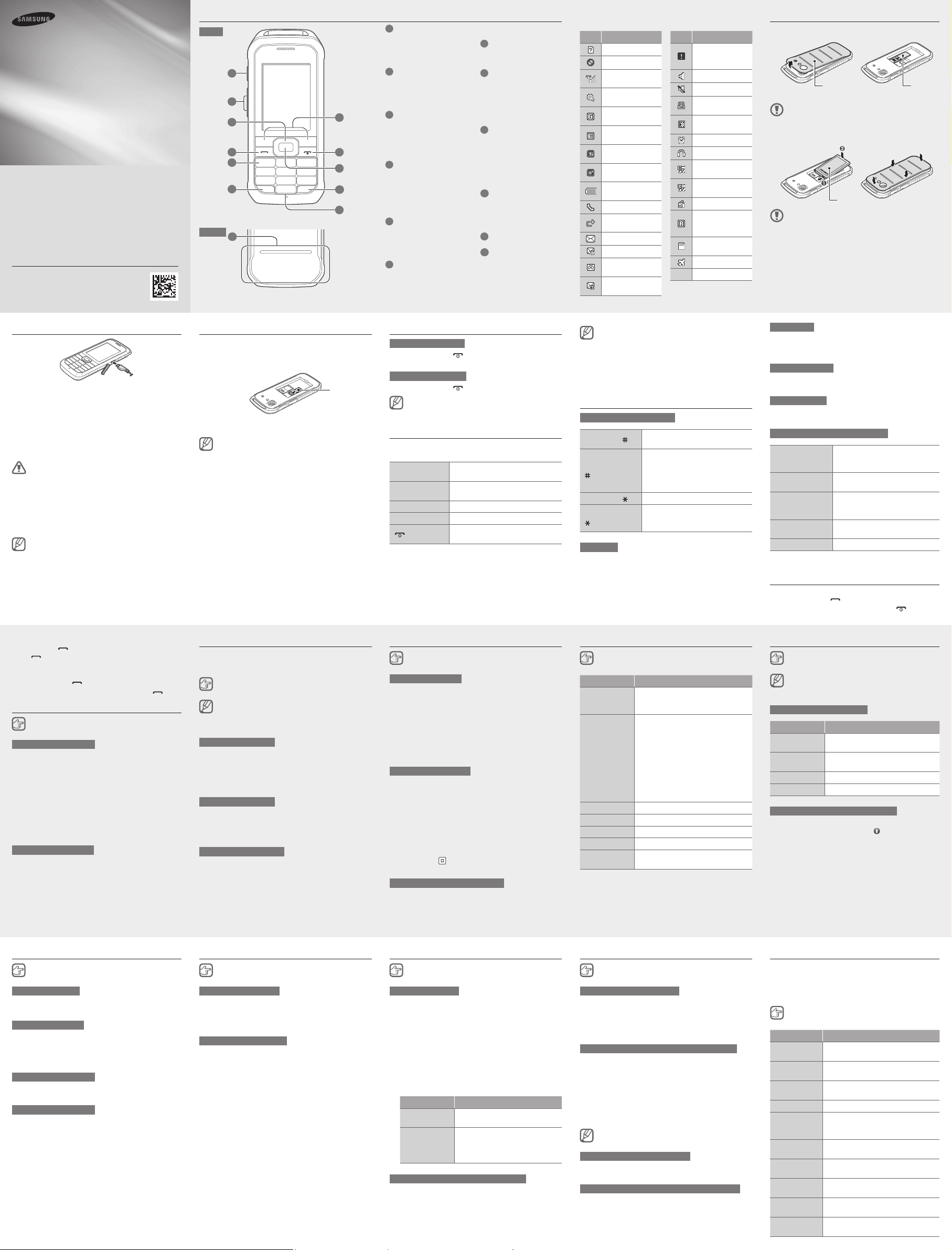
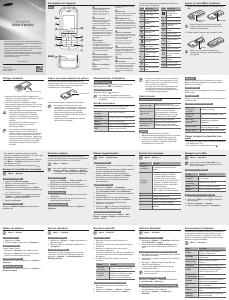


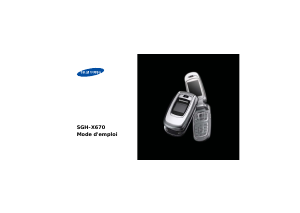
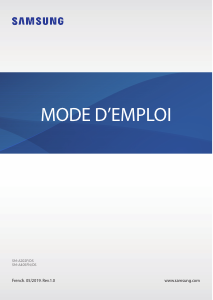
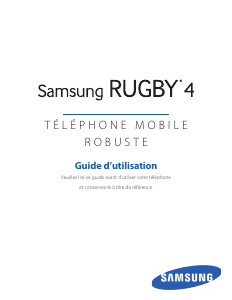


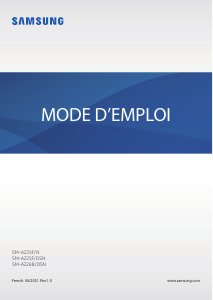
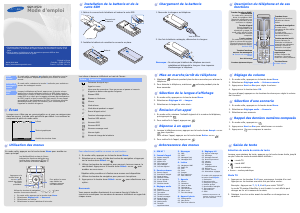
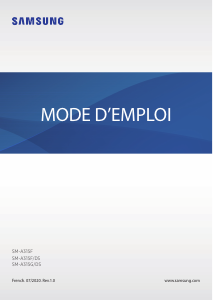
Joignez-vous à la conversation sur ce produit
Ici, vous pouvez partager ce que vous pensez du Samsung SM-B550H Xcover 550 Téléphone portable. Si vous avez une question, lisez d’abord attentivement le mode d’emploi. La demande d’un mode d’emploi peut être effectuée en utilisant notre formulaire de contact.